|
|
【使用方法】
ファイル立ち上げ時の初期画面本日の日付と内容を表示します。
「前の月」「次の月」
「前の週」「次の週」
「前の日」「次の日」
ボタンで、日付を変更できます。
右上のリストボックスの▼を押すと、予定シートの変更ができます。
データの修正・削除はリストボックスの対象の文字列をダブルクリックします。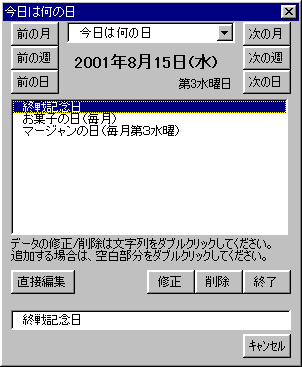
「修正」
下のテキストボックスにデータが表示されますので、修正して「修正」ボタンを押します。「削除」
内容を確認し、「削除」ボタンを押します。「キャンセル」ボタンで処理を取り消します。
データの追加は、リストボックスの空白部分(文字のない部分)をダブルクリックします。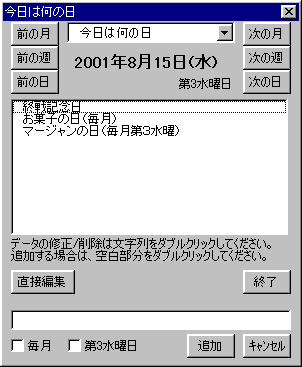
下のテキストボックスの中に文字列を入力して「追加」ボタンを押します。「キャンセル」ボタンで処理を取り消します。
「毎月」追加テキストボックスの下の「毎月」をチェックすると、
(毎月)の文字列がテキストの右側に追加され、
「追加」ボタンを押すと、毎月(1月から12月まで)同じ日(この場合は21日)に一括で追加できます。
「第○■曜日」追加テキストボックスの下の「第○■曜日」をチェックすると、
(第○■曜日)の文字列がテキストの右側に追加され、
「追加」ボタンを押すと、その月の第○■曜日にデータが入力され、
年度が替わっても同じ「第○■曜日」に表示できます。
(この場合6月の第3木曜日)
「毎月」+「第○■曜日」追加テキストボックスの下の「毎月」と「第○■曜日」をチェックすると、
(毎月第○■曜日)の文字列がテキストの右側に追加され、
「追加」ボタンを押すと、毎月月の第○■曜日にデータが入力され、
「毎月第○■曜日」に表示できます。
(この場合毎月の第3木曜日)
「終了」「終了」ボタンでファイルを保存して、「今日は何の日」のファイルを閉じます。「直接編集」
ほかのファイルが開いていなければ、エクセルを終了します。「直接編集」ボタンでシートのデータを直接編集できます。データシートは「今日は何の日」と「今日の予定」の2枚のシートがあります。注意:シートでデータを入力することもできますが、色つけしてある部分は修正しないでください。
【新しいシートの追加】シートをコピーして追加することにより、新しい予定を作ることができます。
(シート名がリストボックスに自動的に追加されます。)シート表示画面から「今日は何の日」を実行するには、「表示」ボタンを押してください。
【ソフトのダウンロード】はこちら
nannohi.xls
215kB
2002/08/31
・アドインソフトです。EXE形式のファイルは自動インストールされます。
注意:このソフトを使用する場合は、「アドインソフト使用上の注意」を必ずお読みください。
ここに掲載されているエクセルのブックは「マクロ」が記述されています。
このファイルをインストールする前に、「マク ロを有効にする」をチェツクしてください。このソフトは「マイクロソフト エクセル97/2000/xp/2003/2007」で動作確認しています。
このソフトはフリーソフトです。
本ソフトの使用によって発生した問題について、作者は一切の責任を負わないものとします。